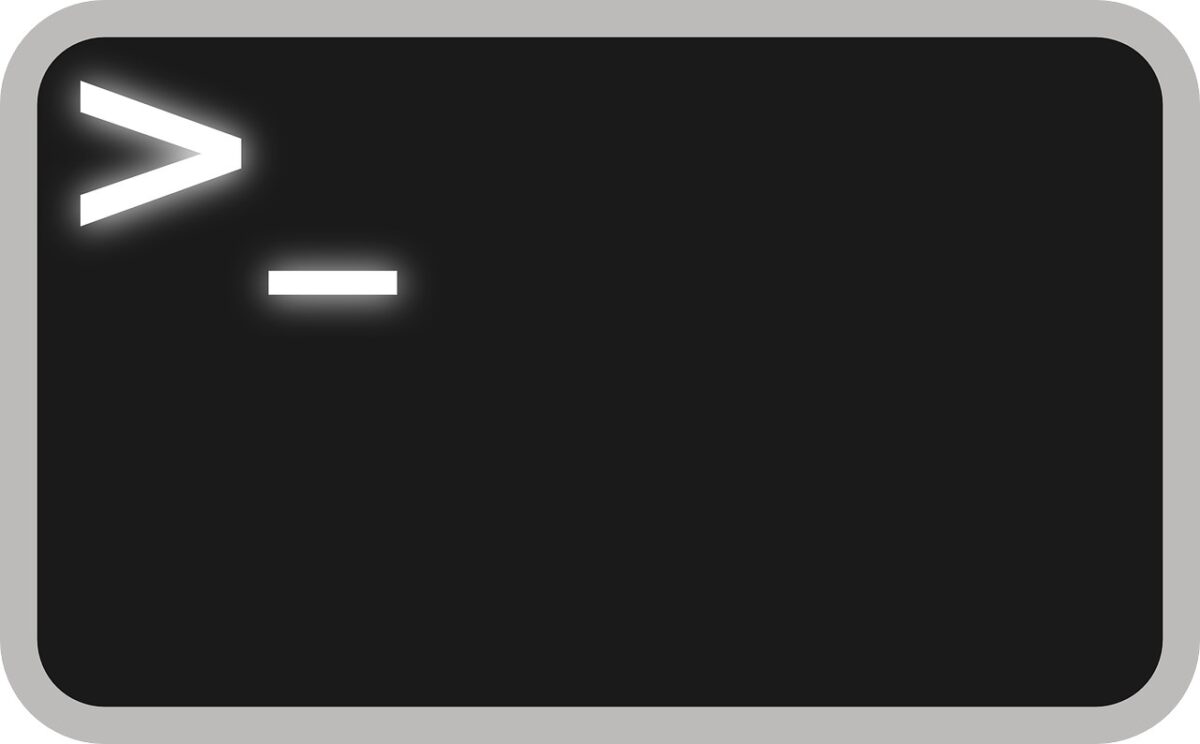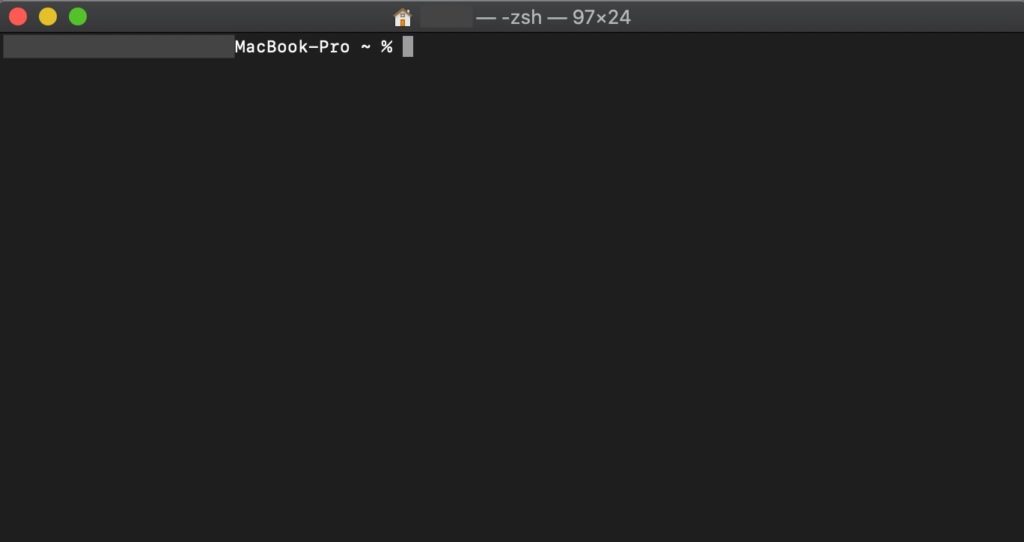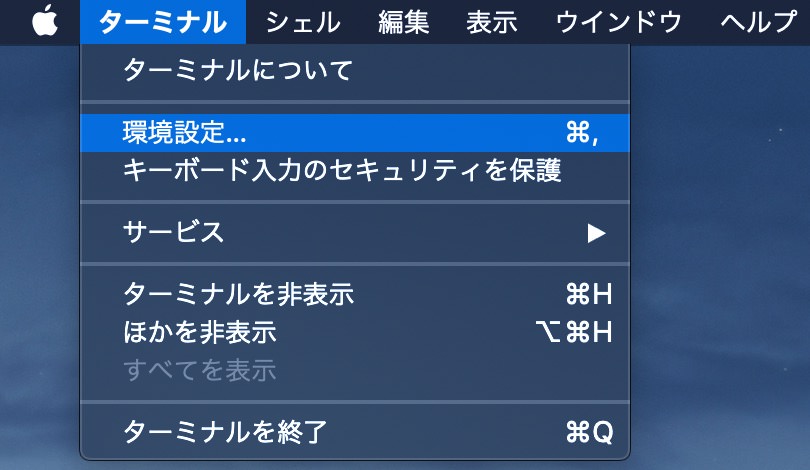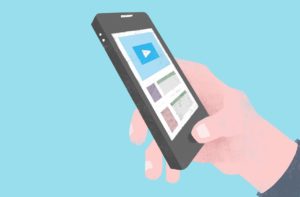mono
こんにちは、monoです。
Macのターミナルを使うなら、目に優しい黒背景の方が良いですよね。しかし、どこで設定すれば黒背景になるのかわからない人も多いのではないでしょうか。
そこで今回は、
ターミナルの背景色を変更する方法
というテーマで解説します。
目次
ターミナルの背景色を変更する方法
ターミナルの背景色を変更するには、大きく4ステップあります。
- ターミナルを起動
- ツールバーから「ターミナル」>「環境設定」を選択
- 「プロファイル」タブを選択
- ターミナルデザインを選択(黒背景なら「Pro」)
1ステップずつ解説していきます。
ターミナルを起動
まずはターミナルを起動します。
いつも通り、ターミナルを起動しましょう。
ツールバーから「ターミナル」>「環境設定」を選択
画面上部のツールバーから、「環境設定」を開きましょう。
「プロファイル」タブを選択
環境設定を開いたら、「プロファイル」タブに移動しましょう。
ターミナルデザインを選択(黒背景なら「Pro」)
ここまで来たら、あとは好きなターミナルデザインを選択したら完了です。
黒背景にしたい場合は「pro」というデザインを選択しましょう。
以下のような見た目になります。
まとめ
今回は「ターミナルの背景色を変更する方法」というテーマで解説しました。
黒背景は目に優しくとても快適です。みなさんもぜひ実践してみてください。
では、また。